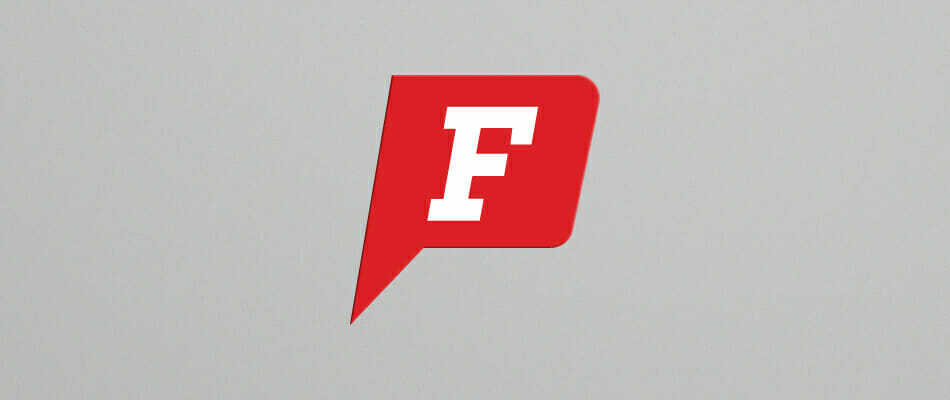- Změna velikosti písma v systému Windows 11 je extrémně jednoduchá a funguje podobně v předchozí verzi.
- Jako první doporučení si všimněte, že velikost textu můžete dojíždět v několika jednoduchých krocích.
- Windows 11 umožňuje upravit aplikace a velikost textu pro hlavní a další displeje.
- Pokud chcete okamžitě změnit velikost písma, měli byste zvážit použití ovládacího panelu.

Po kontrole většiny vašich potřeb jsme zjistili, že někteří z vás chtějí vědět, jak změnit velikost písma Windows 11.
Od chvíle, kdy společnost Microsoft oznámila nejnovější vydání, jsou všichni uživatelé stále více zvědaví, co se liší od předchozí verze a jak používat nejnovější funkce.
Předtím si uvědomte, že to snadno zvládnete, aniž byste byli odborníkem. Změna velikosti písma v systému Windows 11 tedy bude vyžadovat minimální úsilí.
Navíc se může zdát, že jste již proškoleni, protože některé dostupné možnosti se příliš neliší od těch ze staršího operačního systému.
Úplně si přečtěte tento článek a vyhledejte nejúčinnější metody, které rozhodně pomohou upravit velikost písma systému Windows 11.
Jak mohu snadno změnit velikost písma v systému Windows 11?
1. Změňte pouze velikost textu Windows 11
- Otevřeno Nastavení.

- Jít do Přístupnost.

- V levém podokně okna vyberte Zobrazit.
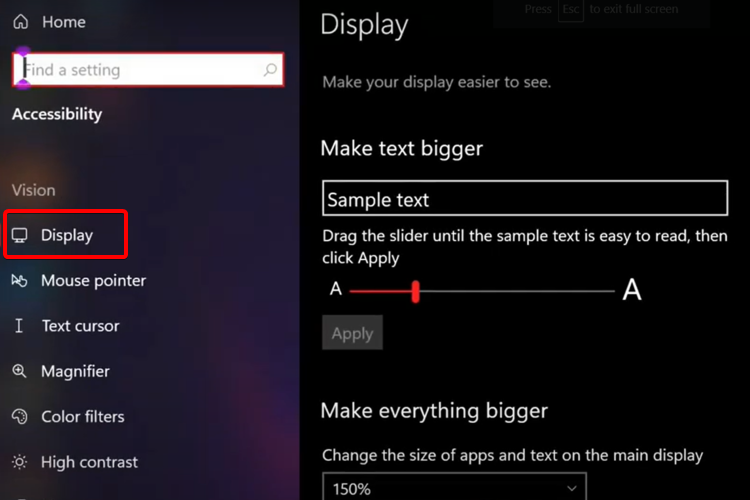
- Podívejte se na pravou stranu a upravte posuvník pod Přetáhněte jezdec, dokud nebude ukázkový text snadno čitelný.

- Klikněte na Aplikovat.
2. Upravte všechny aplikace a velikost textu pro Windows 11
- Otevřeno Nastavení.

- Navigovat do Přístupnost.

- Vybrat Zobrazit.
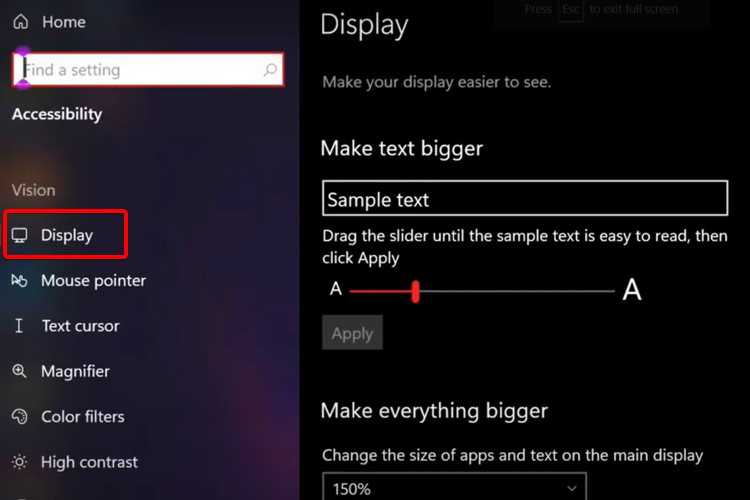
- Upravte velikost aplikací a textu na hlavním displejiz rozevírací nabídky pod Zvětšete vše.
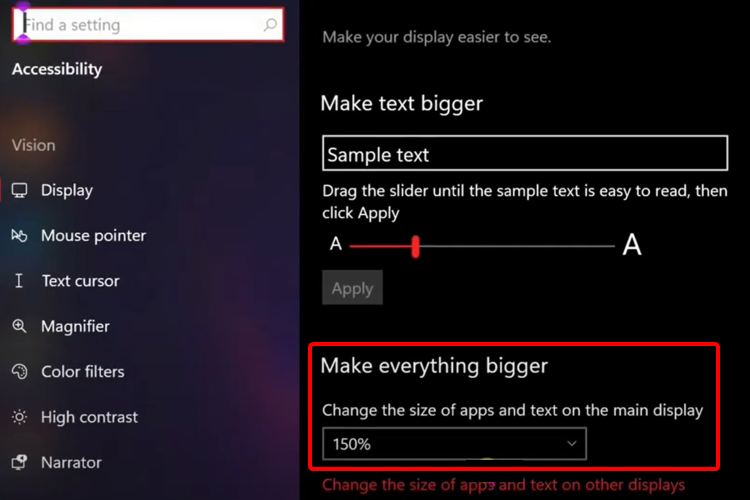
Windows 11 také umožňuje změnit velikost aplikací a textu na jiných displejích ze stejného místa. To je vaše šance užít si zcela osobní zážitek.
3. Obnovte výchozí nastavení písma
- zmáčkni Klíč Windows na klávesnici.
- Typ Kontrolní panel, poté na něj klikněte.
- Vybrat Vzhled a přizpůsobení.
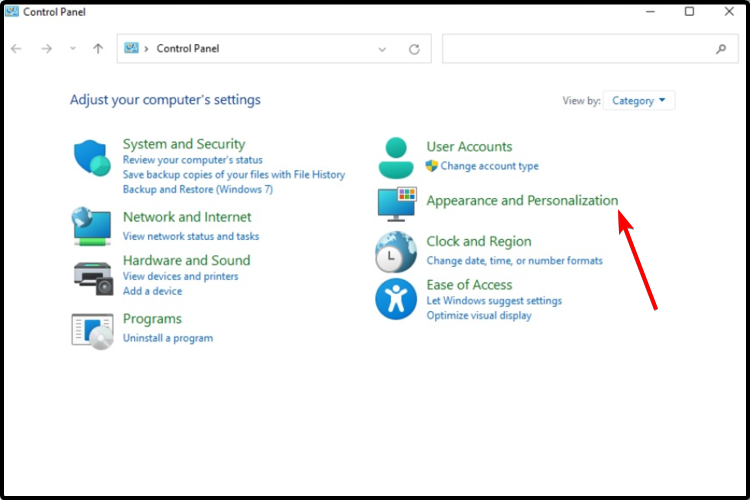
- Vybrat Změňte nastavení písem.
- Klikněte na Obnovte výchozí nastavení písma.
Pokud vás zajímá, jak změnit velikost písma v systému Windows 11, můžete si být jisti, že vám tyto možnosti určitě pomohou. Stačí se jen rozhodnout, který vám bude lépe vyhovovat, a s jistotou použít výše uvedené kroky.
Pro ty z vás, kteří jsou fanoušky Windows 10, doporučujeme také zkontrolovat článek o jak změnit Windows 11 na klasické zobrazení.
A pokud máte nějaké další doplňující otázky, neváhejte se podělit o své myšlenky v sekci komentáře níže. Rádi bychom slyšeli váš názor.
![Jak mohu stáhnout písma do Windows 10? [Rychlý průvodce]](/f/2d30b2afb4dcfa6fae71e409a4102a98.jpg?width=300&height=460)